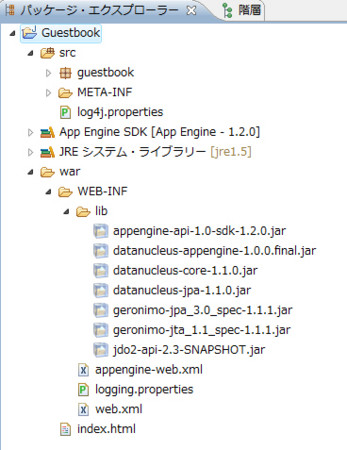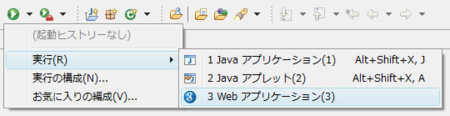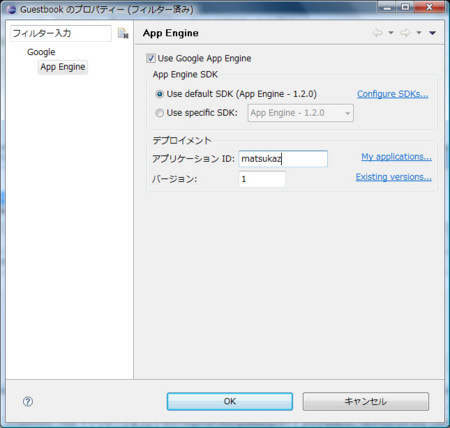GAE で Hello, world を動かしてみた
というわけで早速試してみました。
事前準備
まずは Google App Engine で Java を利用するために、ここでサインアップを行う。
Google App EngineのFAQに
For now, access will be limited to the first 10,000 to sign up.
とあるので、2009年4月9日時点では、最初の1万人までしかサインアップ出来ない模様。というか自分も間に合わなかった・・・orz。
なので実際にサーバにデプロイして実行するとこまでは出来ませんでした。最後のアップロードして実行は、サインアップできたらこうなるはず・・・という話(爆)
(2009/04/09 8:00 追記)
申請して数時間後にサインアップ完了通知が来ました!早めに申請しといた方が良さそうです。
Eclipseの準備
楽なので Eclipse 3.4 Ganymede Pleiades All in One をインストール。すでに Eclipse 3.3 または Eclipse 3.4 がインストール済みの場合は次へ。
Eclipseの設定
Using the Google Plugin for Eclipse の通りに設定していく。
Eclipseのソフトウェアの更新で、
http://dl.google.com/eclipse/plugin/3.4
をサイトに追加。
Eclipse 3.3 の場合は
http://dl.google.com/eclipse/plugin/3.3
を指定。使用可能なソフトウェアを選択し、Google Plugin for Eclipse 3.4 と Google App Engine Java SDK 1.2.0 を選択。
インストールを行い、再起動を促されたら再起動する。
プロジェクトの作成
ここも Using the Google Plugin for Eclipse の通りにサンプルを作成してみる。
Eclipseを起動し、「ファイル」メニュー→「新規」→「Web Application Project」を選択。以下の情報でプロジェクトを作成する。
| プロジェクト名 | Guestbook |
|---|---|
| パッケージ | guestbook |
| Google SDKs - Use Google Web Toolkit | Google Web Toolkitは利用しないため、チェックをはずす |
| Google SDKs - Use Google App Engine | チェックを入れる |
以下のプロジェクトが作成される。
ローカルで実行
プロジェクトを選択し、実行から「Web アプリケーション」を選択。
The server is running at http://localhost:8080/
と表示されるので、http://localhost:8080/ にアクセスして "Hello, world" が表示されればOK。
サーバへアップロード
プロジェクトを選択し、Deploy App Engine Project のボタンをクリック。Gmailのアドレスとパスワードを入力する。
"Guestbook does not have an application ID." というエラーが表示されていたら、"App Engine project settings..." のリンクを選択して、事前に作成したアプリケーションIDを入力する。
あとは "Deploy App Engine Project" のボタンをクリック。
これでデプロイ完了。
http://.appspot.com/guestbook
にアクセスすれば "Hello, world" が表示される(はず)。